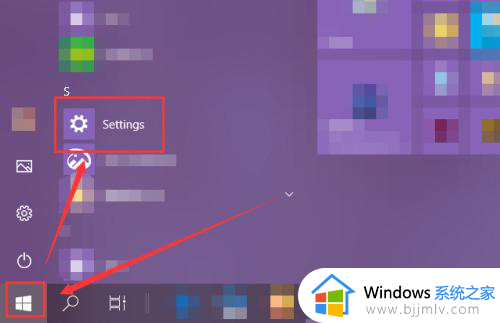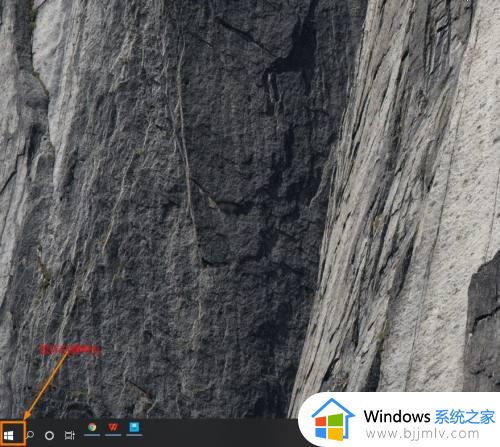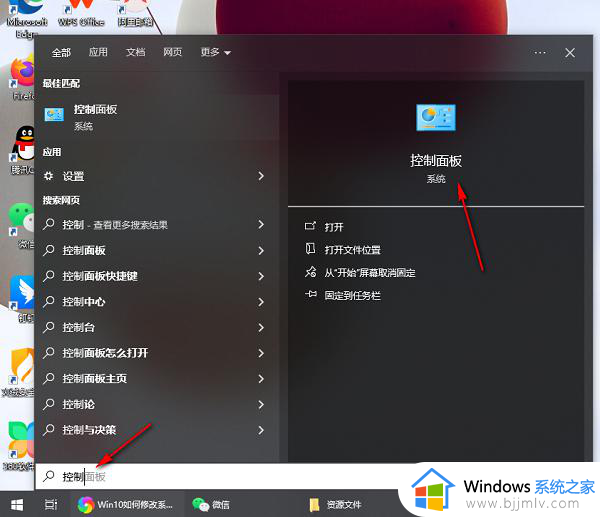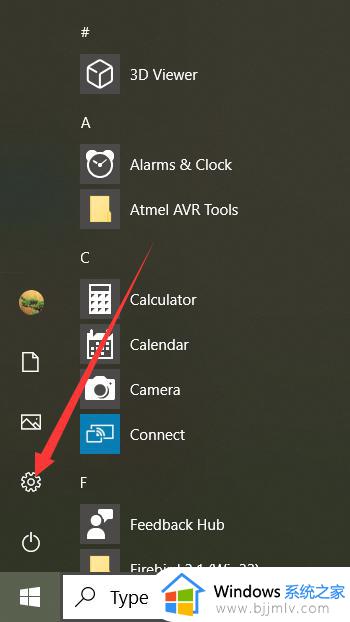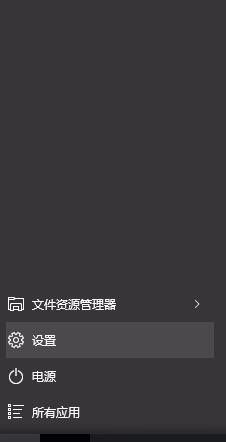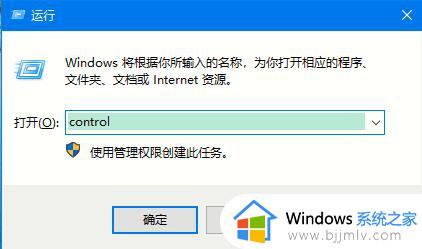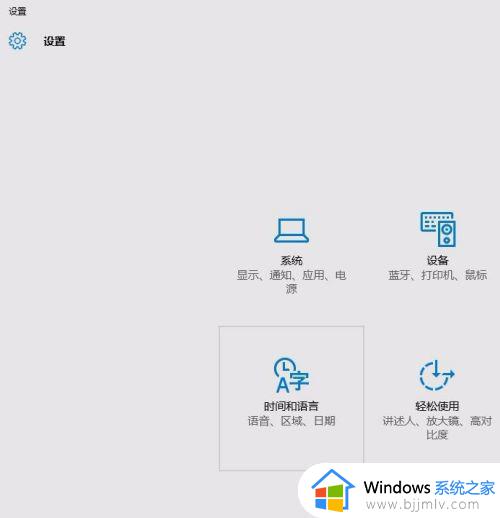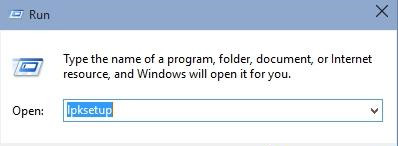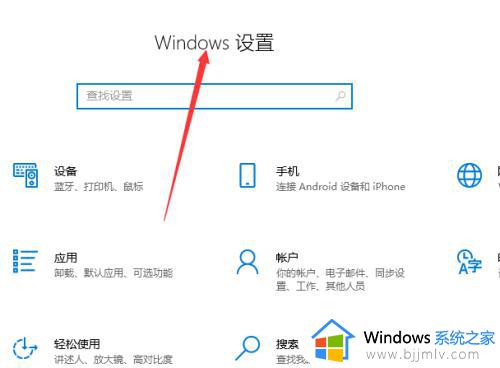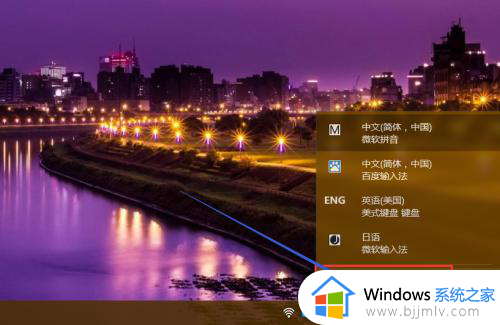win10系统语言改中文设置方法 win10怎么修改语言为中文
更新时间:2023-03-08 09:46:27作者:runxin
一般来说,我们在电脑上安装的win10系统语言都是默认中文字体,也能够方便用户直接进行操作,当然难免有些用户在win10系统安装过程中出现了语言设置错误的情况,导致进入系统之后不是中文语言,那么win10怎么修改语言为中文呢?下面小编就来教大家win10系统语言改中文设置方法。
具体方法:
1、打开电脑点击左下角的开始按键。
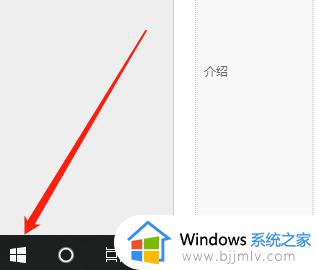
2、点击左侧的设置选项。
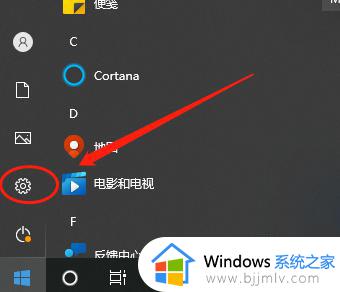
3、打开的页面选择“时间和语言”。
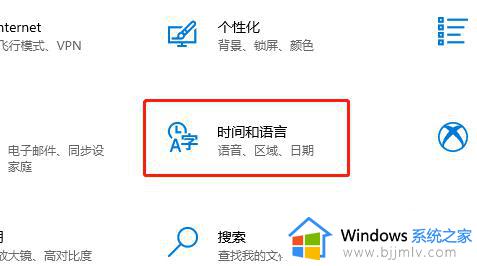
4、打开后,再点击左侧的“语言”。
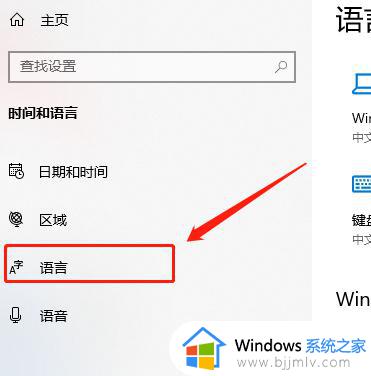
5、最后在这里就可以设置为中文即可。
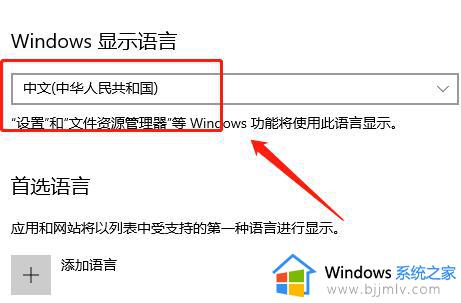
上述就是小编给大家讲解的win10系统语言改中文设置方法了,还有不清楚的用户就可以参考一下小编的步骤进行操作,希望能够对大家有所帮助。